В Одноклассниках Предложение в Приложении Что Это Такое
Как придумать название для группы в Viber
В Viber можно переписываться с несколькими людьми одновременно. Групповые беседы рассчитаны на 250 человек и поддерживаются на телефоне и компьютере. Рассмотрим, как назвать группу в Вайбере, как ее создать и установить на нее аватарку.
Прикольное название группы Viber
Как назвать группу в Вайбере и зачем придумывать наименование? Во время создания переписки нужно ввести ее название. Это привлечет внимание пользователей и каждому человеку будет ясно, о чем ведется беседа.
В Вайбере название группы можно менять во время ее создания и в режиме редактирования. Если ведется деловая переписка, ее следует соответственно назвать. Смешные и прикольные наименования подойдут для общения с друзьями, родственниками или одноклассниками.
Внимание. Пользователь может сделать неограниченное количество бесед и пригласить в них своих друзей, родственников, коллег.
Как создать беседу
Давайте разберемся, как создать группу в Вайбере с помощью телефона и компьютера. В меню есть необходимые инструменты для создания переписки, а также для ее настройки. Приглашать можно не более 250 человек с учетом создателя. После получения приглашения каждый участник может писать СМС.
В Вайбере на мобильнике
Краткое руководство, как создавать групповой чат в телефоне:
- Нажмите на круглую иконку фиолетового цвета.
- Выберите строку «Новая группа».
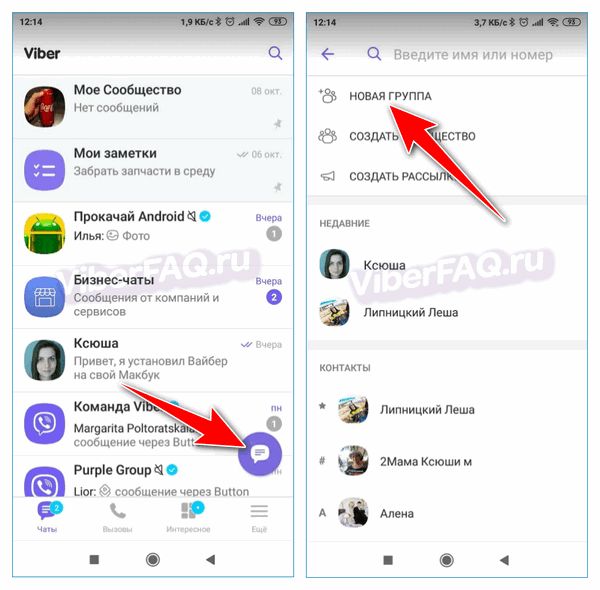
- Теперь выберите людей, просто нажимая на их карточку.
- Для подтверждения нажмите на галочку.

- Откроется окно с чатом, свайпните влево, чтобы открыть настройки.
- Коснитесь карандашика справа.
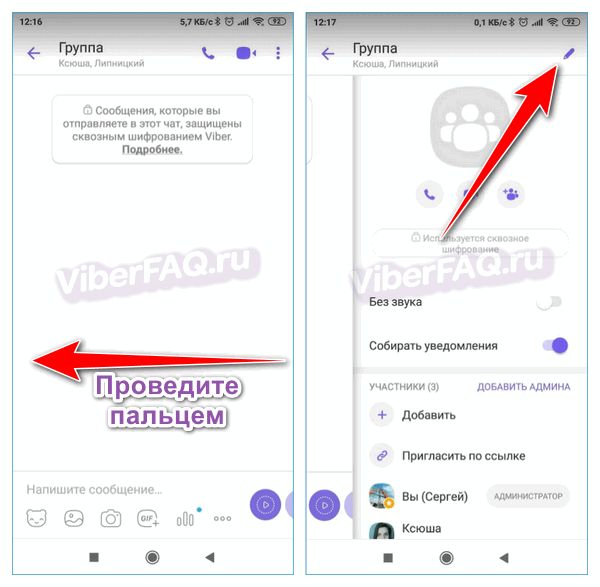
- Введите прикольное название, подтвердите действие.

Каждый друг или родственник, приглашенный в переписку, увидит соответствующее уведомление и сможет написать сообщение.
Совет. Называйте группу пооригинальнее, так можно не только привлечь внимание, но и развеселить участников.
В Viber на ПК
Инструкция, как создавать группы в Вайбере на ПК:
- Откройте беседу с другом.
- Нажмите на плюс, если нужно пригласить еще несколько участников.
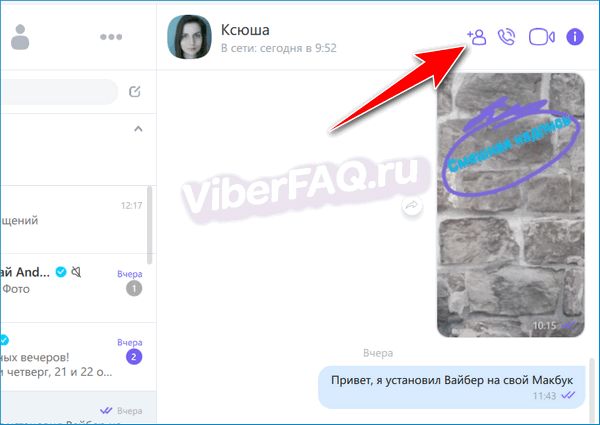
- В окне справа отметьте всех участников, сохраните изменения.

- В левой части экрана появится новая беседа, по центру автоматически откроется окно с чатом. Теперь можно писать сообщение, его получит каждый приглашенный пользователь.
Как придумать название для новой группы
Как можно назвать группу в Вайбере? Никаких ограничений нет, можно использовать русские и английские буквы, написать можно все что угодно. Выбор наименования зависит от списка приглашенных людей и направления беседы.
Для коллег
В деловой переписке не стоит устанавливать смешные аватарки и писать оригинальное имя, лучше использовать что-то стандартное:
- Название фирмы или отдела.
- Направление деятельности, например: бухгалтерия, научный отдел, редакторы, лаборатория.
- Если коллеги позитивные и любят шутки, можно придумать что-то оригинальное: бригада, профессионалы, коллективный разум, работаем 24/7, совещалка, ФБР, здесь директора нет, без начальства.
Совет. Если коллектив исключительно женский, используйте следующие наименования: рабочие пчелки, важные вопросики, девичьи посиделки, по секрету всему свету, болталка.
Для друзей
Если в переписке состоят только близкие друзья, то использовать можно самые необычные и смешные названия. Избегайте матершинных слов, они могут быть неприятны.
Как смешно назвать группу в Вайбере :
- Бешеные огурцы.
- Лысый кактус.
- Сообщество без баб.
- Кооператив ништяк.
- Серьезные дядьки.
- Звуки из помойки.
- Тупые разговоры.
- Курилка.
- Обо всем.
- Важное совещание.
- Фигня какая-то.
- Че смотришь.
Здесь важно проявить фантазию. Также имя чата зависит от пола его обитателей. Если девушкам понравятся розовые пчелки, то мужчины оценят черный юмор или смешную шутку.
Помните. Изменить название чата можно в любое время, делается это через телефон или компьютер за несколько минут.
Для родственников
Родственники более избирательны, зачастую в таких беседах можно встретить людей разного возраста и мировоззрения. Выбирать имя нужно внимательнее.
Примеры названия для группы в Вайбере :
- Фамилия родни, например: Бобровы, Евтеевы, Ивановы.
- Совещательная.
- Тихо, идет разговор.
- Вместе мы сила.
- Родня.
- Болталка для родни.
- Обсуждаем важные вопросы.
- Тут есть дед.
- Батина беседа.
- Совещаемся тут.
Помните, что в таких переписках могут присутствовать люди 10 или 60 летнего возраста. Не стоит придумывать сложные названия, которые поймет только молодое поколение.
Совет. Если чат создавался для обсуждения одного дела, так его и назовите: подарок деду на новый год, едем в Германию, обсуждение дня рождения отца, подарок маме.
Деловые беседы
Переписки, которые используются для работы или оповещения людей, называть смешными именами не следует. Здесь правильнее выбрать точное название компании или номера автобуса (в случае, если беседа создается на время небольшой поездки).
Примеры названий для деловых разговоров:
- Отдел страхования.
- Тур на красную поляну 24.12.2021.
- Золотое кольцо автобус 667.
- Поездка, все вопросы сюда.
Совет. Такие беседы обычно удаляются после заключения сделки или окончания поездки. Поэтому не стоит заморачиваться с именем, лучше назвать чат по-деловому.
Как выделить свою группу среди других
Сменить имя в чате для друзей, для школьников, для родственников, для мальчиков или девочек можно в любое время. Название группы в Вайбере стоит выбирать исходя из возраста и статуса приглашенных людей.
Выделять чат среди остальных можно не только с помощью имени. Для этого отлично подойдет небольшая картинка, которая называется аватарка. Выбирать ее следует исходя из типа участников. Если друзья оценят веселую аву, то коллеги будут рады серьезной картинке или логотипу фирмы.
Как установить аватар в группе Viber:
- В чате смахните экран влево.
- Тапните по стандартной аватарке.
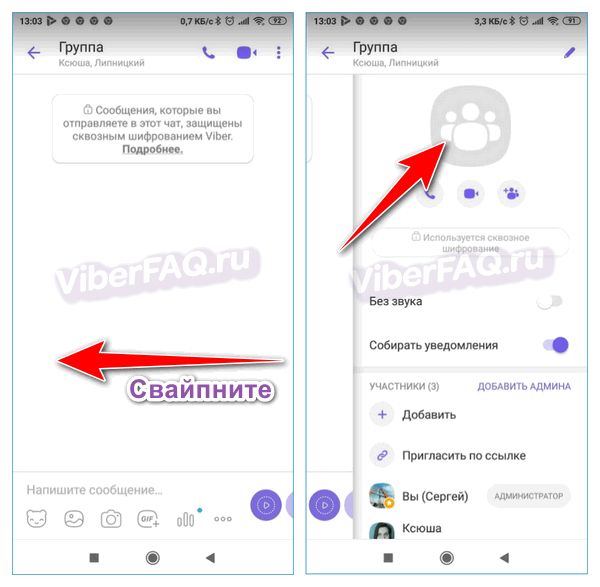
- Нажмите на камеру, выберите галерею.
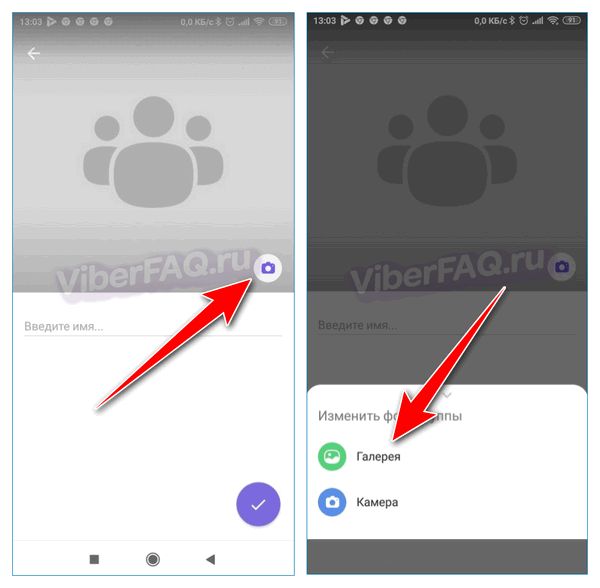
- Установите картинку, обрежьте края с помощью рамки.
- Сохраните изменения.

- Группу со смешным названием и аватаркой легче заметить в списке на главном экране.
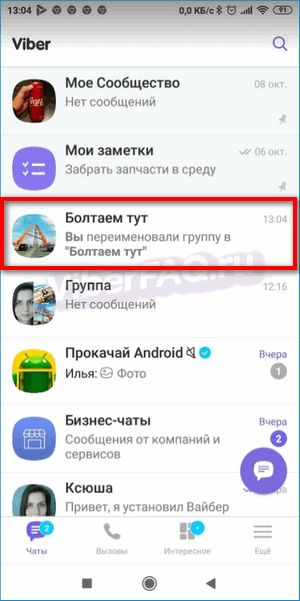
Как создать группу и как переименовать ее теперь понятно. Выбрать название не сложно, однако выбор зависит от приглашенных людей и типа переписки.
Как назвать группу в Вайбере, прикольные варианты можно посмотреть в статье. Создавайте новые беседы для отдельных поездок, для путешествий и важных событий. Приглашайте необходимое количество участников и привлекайте внимание с помощью аватарки.
🗣 Совет. Через меню редактора можно убрать картинку из чата, в этом случае она исчезнет и на ее место встанет стандартное изображение.
Установить фото для группы в Вайбере можно в любое время. Аватарка привлекает внимание и делает беседу узнаваемой. Чтобы изменить картинку, нужно перейти в меню и выбрать новый вариант. Рассмотрим, как менять аватарку в беседе Viber, как сделать собственное фото и как скачать аву для переписки бесплатно.
Скачать фото для группы в Viber бесплатно
Установить фото для группы в Вайбере можно в любое время.
Как сделать свое фото
Таким способом можно делать любые фотографии и устанавливать их в качестве аватарки группы. Чтобы получить качественные фотографии, делайте снимок при хорошем освещении. Качество также зависит от версии мобильника и установленной камеры. Как поменять аватарку чата в Вайбере
Важно. Не используйте неприятные фотки, они могут вызвать противоречивые чувства у собеседников.
Значок для переписки Viber можно сделать самостоятельно.
В Вайбере есть три варианта аватарок для групп и сообществ: собственная фотка, картинки из галереи, скачанные изображения из интернета.
Как скачать и изменить фон в Viber; инструкция
Скачать аватарки и картинки для группы в Viber
Внимание. Мемы и веселые картинки можно отправлять не только в частной беседе, но и в группе, сообществе.
Ищем приколы для Viber, как рассмешить друга
Для отправки можно использовать как скачанный файл, так и ссылку на него.
Как сделать прикол в Вайбере
Поделиться приколом в Вайбере можно в любую минуту. Если смешная картинка встретилась в социальных сетях, можно поделиться с другом ссылкой. Рассмотрим пример, как отправить изображение из ВКонтакте в Viber: Как найти смешные картинки и анимации
- Нажмите на кнопку со стрелкой в ВК.
- Тапните по клавише «Еще».
- В списке с приложениями тапните по иконке Viber.
- В телефонной книге выберите товарища, отправьте сообщение с помощью клавиши снизу справа.
- В чате появится ссылка и автоматически откроется картинка.
Выберите мессенджер Вайбер.
Инструкция, как найти бесплатные приколы для Вайбера через браузер:
Фото Вайбер на компьютере или телефоне – отличное решение, чтобы развеселить друга. Фотоприколы можно найти в интернете или в социальных сетях. При отправке можно обрезать снимок или добавить описание. Разберемся, как отправить картинку через Вайбер:
Фотки для Viber для мальчиков, девочек, женщин и мужчин
При отправке можно обрезать снимок или добавить описание.
Редактор фото в Вайбере
В Вайбере можно не только переписываться, но обмениваться фотоснимками. Мессенджер автоматически обрабатывает каждую картинку, при получении снимок можно сохранить в память телефона или переслать другу. Прикольные фото для Вайбера
- Переслать другу.
- Установить в качестве собственной аватарки.
- Изменить фон в группе или в чате.
Изменение фона чата
Свайпните по экрану влево, как показано на скриншоте. Скачать бесплатные фото для Viber
Чтобы сохранить снимок, нажмите на него, затем вызовите меню и тапните по кнопке сохранения. Найти файл можно через встроенную кнопку вызова галереи в Вайбере.
Как установить значок в группе в Viber; инструкция
§ Значок для переписки Viber можно сделать самостоятельно. Для этого используется встроенная камера. В качестве аватарки можно использовать любую фотку, сделать ее можно за несколько минут.
🏫
Важно. Не используйте неприятные фотки, они могут вызвать противоречивые чувства у собеседников.
Содержание
- 1 Как придумать название для группы в Viber
- 2 Прикольное название группы Viber
- 3 Как создать беседу
- 4 В Вайбере на мобильнике
- 5 В Viber на ПК
- 6 Как придумать название для новой группы
- 7 Для коллег
- 8 Для друзей
- 9 Для родственников
- 10 Деловые беседы
- 11 Как выделить свою группу среди других
- 12 Скачать фото для группы в Viber бесплатно
- 13 Как сделать свое фото
- 14 Как скачать и изменить фон в Viber; инструкция
- 15 Ищем приколы для Viber, как рассмешить друга
- 16 Как сделать прикол в Вайбере
- 17 Фотки для Viber для мальчиков, девочек, женщин и мужчин
- 18 Редактор фото в Вайбере
- 19 Изменение фона чата
- 20 Как установить значок в группе в Viber; инструкция





Публикуя свою персональную информацию в открытом доступе на нашем сайте вы, даете согласие на обработку персональных данных и самостоятельно несете ответственность за содержание высказываний, мнений и предоставляемых данных. Мы никак не используем, не продаем и не передаем ваши данные третьим лицам.